Nouveauté LinkedIn : comment épingler des commentaires sous un post
Sur LinkedIn, vous pouvez désormais mettre en avant les commentaires les plus pertinents sous vos posts.
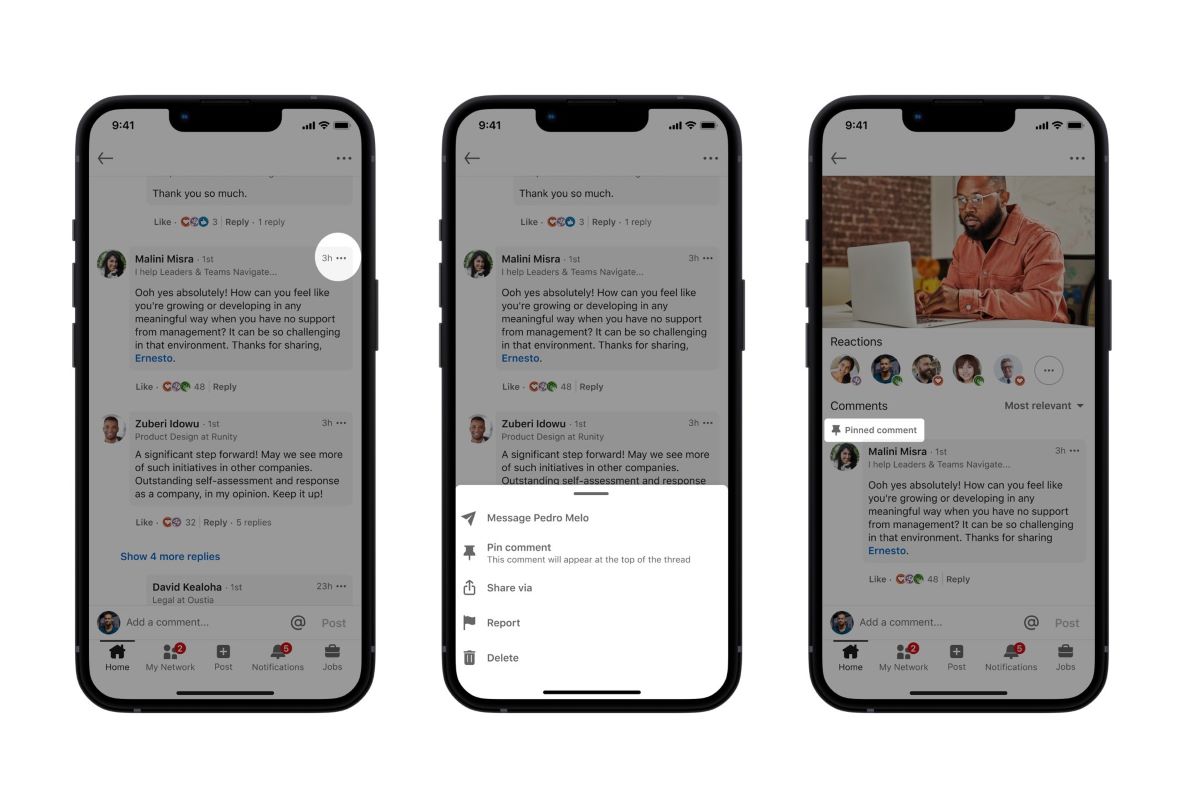
Une nouvelle fonctionnalité pratique
LinkedIn vient d’ajouter une nouvelle option pratique sur sa plateforme : il est désormais possible d’épingler un commentaire sous vos publications. Une fonction qui permet de mettre en avant les réponses les plus intéressantes, et de guider les internautes dans leur lecture.
Pour les marketeurs et les communicants, c’est également un excellent moyen de mettre en avant une ressource téléchargeable ou une information importante : livre blanc, lien d’inscription à une newsletter, date et horaire d’un événement…
Une fonction utile qui, peu de temps après l’arrivée du nouveau sticker de lien pour les posts, permet encore une fois de renforcer l’engagement des publications sur LinkedIn.
Cette nouvelle option est en cours de déploiement pour l’ensemble des utilisateurs de LinkedIn.
Comment épingler un commentaire sur LinkedIn
La procédure est relativement simple pour épingler un commentaire sur le réseau social professionnel. Il vous suffit de suivre ces quelques étapes :
- Sur LinkedIn, rendez-vous dans la section commentaires de la publication concernée,
- Au niveau du commentaire publié, cliquez sur les points de suspension qui apparaissent à côté de la date de publication (dans le coin supérieur droit du commentaire),
- Choisissez Épingler le commentaire (« Pin comment » en anglais),
- Le commentaire épinglé devrait apparaître tout en haut de la liste des commentaires.
Pour désépingler un commentaire, il vous suffit de sélectionner les points de suspension à nouveau, puis de détacher le commentaire.
Source : Social Media Today


Évaluez BDM
Simple ou compliqué, ennuyeux ou captivant... nous avons besoin de vous pour améliorer notre site. Quelques minutes suffisent !
Je donne mon avis
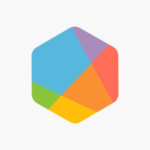

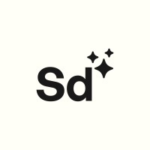






Bonsoir à vous. Dans le cas où les 3 points en haut à droite n’affiche pas l’icône « Important » comment faire pour retrouver les messages importants ?